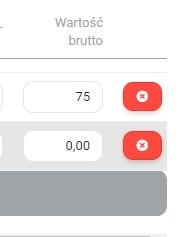Dla właścicieli firm
Wystawianie fakturyPozycje dokumentu

Objaśnienia pól
- Indeks - jest to numer towaru, produktu lub usługi z katalogu kontrahentów, obok pola tekstowego jest piktogram “lupa” co oznacza, że w tym polu można wyszukiwać dane. Po rozpoczęciu pisania system będzie podpowiadał rekordy kartoteki towarów i usług znalezione w polu Indeks.
- Nazwa - to po prostu nazwa produktu, usługi lub towaru z katalogu towarów, tutaj analogicznie jak w polu Indeks można rozpocząć pisanie i automatycznie zostaną znalezione rekordy kartoteki kontrahentów wyszukiwane w polu Nazwa. Po naciśnięciu “lupy” wyświetli się nam cały dostępny katalog Towarów i usług.
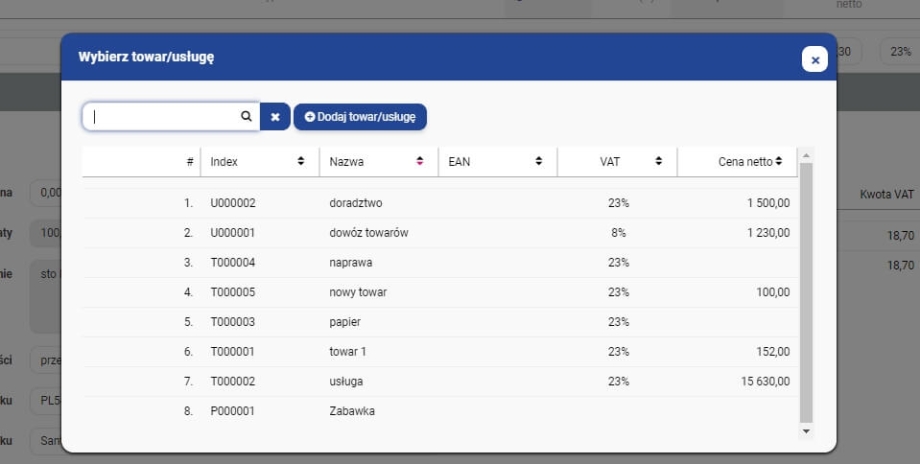
Możemy tutaj wybrać dowolny towar, produkt lub usługę i przenieść jego dane do pozycji faktury.
Dane te możemy również wpisać ręcznie.
- PKWiU - w polu tym należy umieścić numer Polskiej Klasyfikacji Wyrobów i Usług czyli właśnie tzw. PKWiU, który jest wymagany lub zalecany przez przepisy podatkowe. W systemie jest dostępna cała klasyfikacja PKWiU i wystarczy rozpocząć pisanie numeru PKWiU lub nazwy pozycji a system wyświetli pozycje klasyfikacji zawierające wprowadzony ciąg znaków.
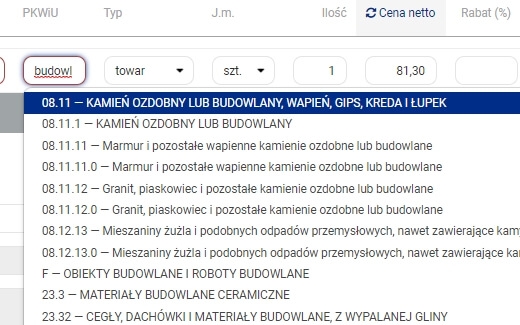
- Typ: towar, usługa, produkt - pole Typ jest wymagane, jeżeli dodamy pozycję z katalogu Towarów i usług - zostanie ono automatycznie uzupełnione, ale jeśli wprowadzamy dane ręcznie to należy wybrać ze Słownika właściwą pozycję. Słownik ten nie jest edytowalny ale w Ustawieniach -> Słowniki można ukryć którąś z pozycji lub zmienić kolejność ich wyświetlania.
- J.m. - jednostka miary - słownik, który jest domyślnie wgrany przy zakładaniu konta ale w Ustawieniach -> Słowniki istnieje możliwość jego modyfikacji, dodania nowej jednostki lub zmiany kolejności wyświetlania.
- Ilość - w tym polu oczywiście podajemy ilość.
- Cena netto/ brutto - pole, które można stosować zamiennie - Użytkownik decyduje, jakie pole jest aktywne: czy Cena netto, czy Cena brutto - UWAGA! zależy to oczywiście od wartości ceny, jaką wpisał Użytkownik. Na przykład:
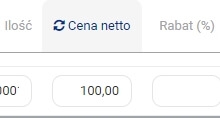
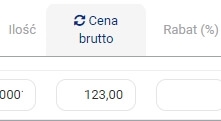
W pierwszym przypadku wpisujemy wartość ceny “100” - co jest wartością netto (więc należy “ustawić” pole z komunikatem Cena netto).
W drugim przypadku po wpisaniu wartości ceny “123” - należy ustawić pole w pozycji Cena brutto.
UWAGA! wprowadzenie konkretnych danych i zaznaczenie odpowiednich pól ma wpływ na kolejne automatyczne procesy systemu.
System sam przelicza w odpowiedni sposób wszystkie wartości w kolejnych polach danej pozycji.Ustawienie to obowiązuje dla wszystkich pozycji na dokumencie
- Rabat % - umożliwia wpisanie rabatu w procentach dla danej pozycji. System sam przeliczy wszystkie pozostałe pola zgodnie z rabatem.
- Cena po rabacie - jest to pole wyliczane przez system na podstawie pola Cena (netto lub brutto) oraz Rabat.
- Wartość netto - to pole wyliczane przez system jako iloczyn Ilości i Ceny netto po rabacie. Jeżeli mamy ustawione wyliczanie cen od wartości netto możemy w tym polu wpisać wartość netto, a system przeliczy wartości ceny jednostkowej. Jeżeli mamy jednak ustawione liczenie od wartości brutto to system nie będzie przeliczał pozostałych pól.
- Stawka VAT - pole albo uzupełniane automatycznie na podstawie wybranego towaru z kartoteki albo wypełniane ręcznie. Słownik stawek jest dostępny w Ustawieniach, gdzie można zmienić kolejność wyświetlania pozycji, jak również ukryć lub pokazać stawki VAT - na podstawie tego pola przeliczane są wartości brutto i netto.
- Wartość brutto - wartość powstała po przeliczeniu wartości netto i VAT lub poprzez iloczyn ceny jednostkowej brutto i ilości.
Dodawanie i usuwanie kolejnej pozycji
Aby dodać kolejną pozycję należy nacisnąć Dodaj pozycję znajdujący się pod pierwszą wpisaną pozycją.
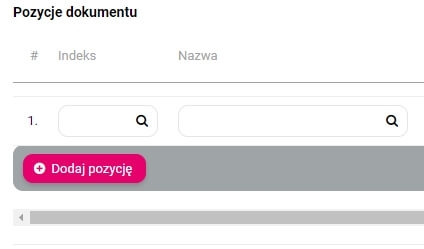
Aby usunąć dodaną pozycję, należy przejść na prawą stronę pozycji gdzie znajdują się ikonki służące do usuwania pozycji.